FörbiSK7 kommentarerSenast uppdaterad 21 mars, 2013
Du kan använda ditt Apple-ID och ditt telefonnummer för att använda FaceTime och iMessage. iOS 6 låter dig länka ditt telefonnummer till ditt Apple-ID när du loggar in på FaceTime eller iMessage. Detta innebär att du nu kan använda ditt iPhone-telefonnummer med FaceTime och iMessage på andra iOS-enheter (t.ex.; iPod) och på Mac med OS X. Den här artikeln förklarar hur du länkar ditt iPhone-telefonnummer till ditt Apple-ID för användning med FaceTime och iMessage. Så här gör du:
På din iPhone, tryck på Inställningar > FaceTime och logga in på ditt Apple-ID, tryck sedan på Inställningar > Meddelanden > Skicka och ta emot och logga in på ditt Apple-ID. Du kan också se vilka adresser som är aktiverade med FaceTime och iMessage genom att trycka på Inställningar > Meddelanden > Skicka & Ta emot > "Du kan nås av iMessage på:" eller Inställningar > FaceTime > "Du kan nås av FaceTime på:".
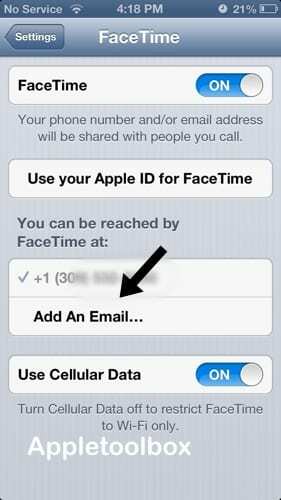
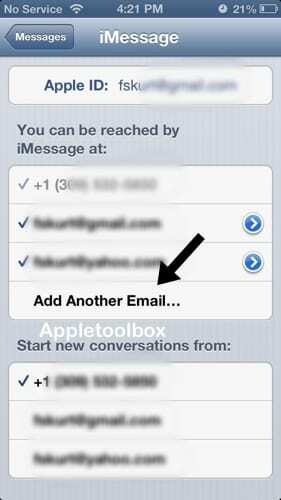
På din Mac; Meddelanden; navigera Meddelanden > Inställningar > fliken Konton och hitta alternativen för "Du kan nås för meddelanden på:". Facetime; hitta FaceTime > Inställningar och hitta alternativen för "Du kan nås för samtal på:".
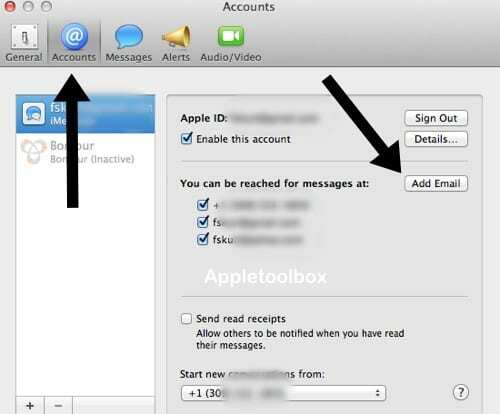
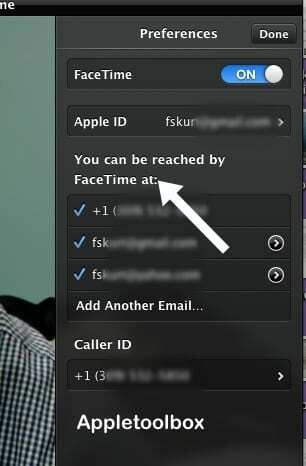
När du har loggat in på ett Apple-ID på din iPhone, iPad, iPod eller Mac kommer du att se alla adresser som är verifierade med kontot. Tryck på (eller klicka på) en adress för att aktivera eller inaktivera den. För att ta bort ett telefonnummer från ett Apple-ID, logga helt enkelt ut från FaceTime och meddelanden på din enhet.
Relaterad:
- Det finns ingen FaceTime-app på min enhet
- FaceTime: Dåligt anslutningsfel på iPhone eller iPad, fixa
- FaceTime fungerar inte; hur du felsöker FaceTime för att åtgärda dina problem
- FaceTime-aktiveringsfel: "Det gick inte att logga in. Kontrollera din nätverksanslutning och försök igen”, Fix

Sudz (SK) är besatt av teknik sedan den tidiga ankomsten av A/UX till Apple, och är ansvarig för den redaktionella ledningen av AppleToolBox. Han är baserad i Los Angeles, Kalifornien.
Sudz specialiserar sig på att täcka allt som rör macOS, efter att ha granskat dussintals OS X- och macOS-utvecklingar genom åren.
I ett tidigare liv arbetade Sudz med att hjälpa Fortune 100-företag med deras ambitioner om teknik och affärstransformation.